빅스비에서 지난 음성 명령 대화 기록 확인하는 방법을 알아보려고 한다. 빅스비를 활용하는 분들은 빅스비와 수많은 대화를 주고받는다. 우리가 음성명령을 내리면 빅스비는 그것을 듣고 실행한다. 그런데 가끔 우리는 우리가 했던 음성명령 대화기록을 확인하고 싶을 때가 있다. 그것이 단순히 궁금해서 일수도 있다. 그것이 아니라면 음성명령을 홈화면에 추가하기 위해서일 가능성이 높다. 자주 사용하는 음성명령의 경우 갤럭시 핸드폰 홈화면에 추가해 놓으면 클릭 한 번으로 명령을 실행하게 할 수도 있다. 빅스비를 자주 사용해보지 않은 분들은 이것이 어떤 말인지 잘 이해가 안 될 수도 있다. 그럼 일단 해봐야 한다. 아래에서 자세히 알아보자.
빅스비 음성명령 대화 기록 확인
1. 갤럭시 핸드폰에서 설정을 클릭한다.

2. 설정 페이지에서 유용한 기능 메뉴를 클릭한다.
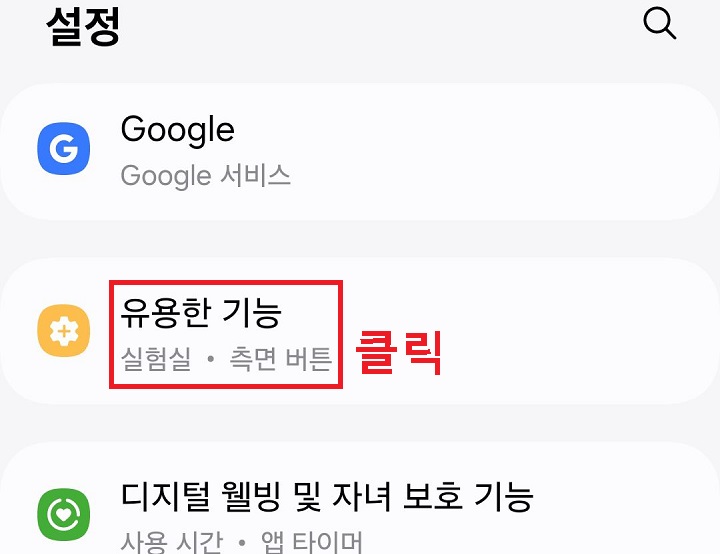
3. 유용한 기능 페이지에서 빅스비 메뉴를 클릭한다.

4. 빅스비 설정 페이지에서 우측상단의 점3개 모양을 클릭한다.
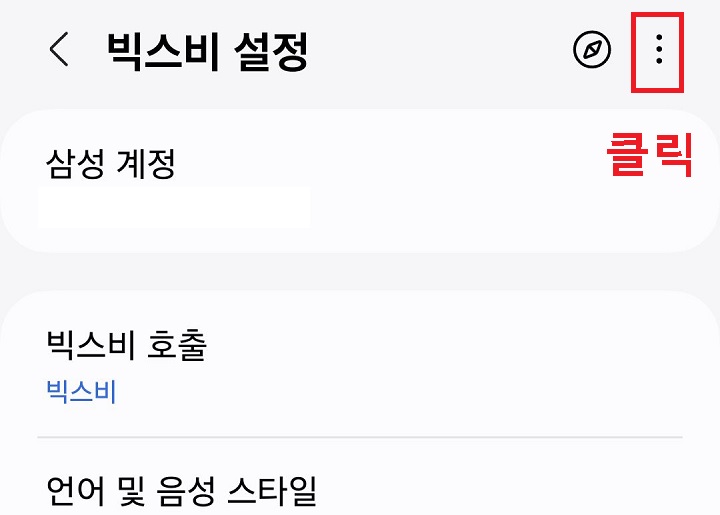
5. 그럼 메뉴창이 생기는데 대화 기록 메뉴를 클릭한다.

6. 그럼 대화기록 페이지에 음성명령 기록이 보인다. 여기서 홈화면에 추가할 음성명령 우측에 플러스 버튼을 클릭한다.
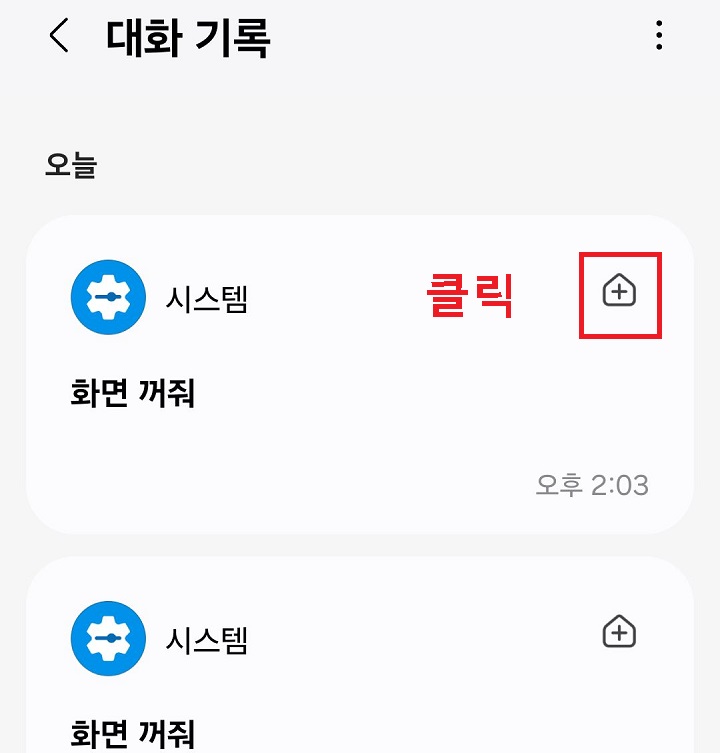
7. 그럼 화면하단에 홈화면에 추가 대화창이 생기는데 여기서 추가 버튼을 클릭한다.

8. 바로 홈화면에 해당 명령어가 추가된다.
9. 홈화면에 해당 명령어가 보이면 클릭하면 명령이 실행된다.

지금까지 갤럭시 핸드폰에서 빅스비 음성명령 대화기록 확인하는 방법과 음성 명령을 홈화면에 추가하는 방법까지 알아보았다. 빅스비 명령 사용빈도와 명령어가 얼마나 긴가에 따라 홈화면에 추가해서 사용하는 것이 더 빠를 수도 있다. 긴 명령어의 경우 음성으로 길게 말해야 한다. 하지만 홈화면에 추가를 해놓을 경우 클릭 한 번만으로 명령어 실행이 가능하다. 본인이 여러 가지 시도를 해보고 편하고 빠른 방법을 찾아서 사용하면 좋을 것이다.
'공부하자' 카테고리의 다른 글
| 잘못보낸 카톡 내용 삭제 방법 (0) | 2024.08.20 |
|---|---|
| 빅스비 사용 언어 변경 설정 방법 (0) | 2024.08.19 |
| 갤럭시 문자 메시지 기록 숨기기 방법 (0) | 2024.08.19 |
| 유튜브 제한 모드 설정 방법 미성년자 자녀 보호 (0) | 2024.08.18 |
| 갤럭시 핸드폰 볼륨 간격 미세 조절 방법 (0) | 2024.08.18 |



